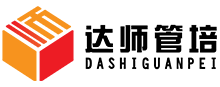课程关键词:思维导图使用技巧培训 思维导图使用技巧培训课程 思维导图使用技巧企业内训
课程介绍Introduction:
XMind 是一个全功能的思维导图和头脑风暴软件,为激发灵感和创意而生。作为一款有效提升工作和生活效率的生产力工具,受到全球百千万用户的青睐。
思维导图运用图文并重的技巧,把各级主题的关系用相互隶属与相关的层级图表现出来,把主题关键词与图像、颜色等建立记忆链接。思维导图充分运用左右脑的机能,利用记忆、阅读、思维的规律,协助人们在科学与艺术、逻辑与想象之间平衡发展,从而开启人类大脑的无限潜能。思维导图因此具有人类思维的强大功能。
思维导图是一种将思维形象化的方法。我们知道放射性思考是人类大脑的自然思考方式,每一种进入大脑的资料,不论是感觉、记忆或是想法——包括文字、数字、符码、香气、食物、线条、颜色、意象、节奏、音符等,都可以成为一个思考中心,并由此中心向外发散出成千上万的关节点,每一个关节点代表与中心主题的一个连结,而每一个连结又可以成为另一个中心主题,再向外发散出成千上万的关节点,呈现出放射性立体结构,而这些关节的连结可以视为您的记忆,就如同大脑中的神经元一样互相连接,也就是您的个人数据库。
思维导图又称脑图、心智地图、脑力激荡图、灵感触发图、概念地图、树状图、树枝图或思维地图,是一种图像式思维的工具以及一种利用图像式思考辅助工具。思维导图是使用一个中央关键词或想法引起形象化的构造和分类的想法;它用一个中央关键词或想法以辐射线形连接所有的代表字词、想法、任务或其它关联项目的图解方式。
课程收益Benefits:
★ 快速掌握Xmind的安装和使用;
★ 掌握新建思维导图,插入各种资源的方法
课程时间Times:1天,6小时/天
课程对象Object:
★ 企业中高层管理人员
★ 老师
★ 学生
授课方式Mode:理论讲解——现场操作演示——学员重复操作——答疑辅导
课程大纲Outline
第一讲:新建思维导图
一、新建-选择模板
1. 回车增加平级
2. Tab和Insert健-增加下一级别
课堂演练
二、右键选择标题-结构
1. 可以修改标题的上下结构
2. 也可以直接选中标题——右侧格式中选择结构
课堂演练
三、右键选择标题-格式
1. 可以选择样式-字体-字号-外形边框-线条
课堂演练
四、右键背景-格式
1. 可以选择墙纸
2. 线条渐细
3. 透明度
课堂演练
第二讲 插入资源
一、三种插入方法
1. 右键点击主题-插入
2. 菜单-插入
3. 工具栏三个点的位置
课堂演练
二、插入内容
1. 图片
2. 图标
3. 外框(点击主题-插入-外框,点中外框-调整)
4. 概要
5. 联系实践环节:自己按所学做一个排版项目
三、插入主题
1. 中心主题
2. 分支主题
3. 子主题
4. 父主题
5. 自由主题(自由中心主题,自由分支主题)
实践环节:插入各种主题
四、插入图标的两个位置
1. 工具栏——插入——图标
2. 选中主题——右侧第四个课堂演练
五、插入图标的内容
1. 优先级
2. 表情
3. 任务进度
4. 旗子
5. 星星
6. 人像
7. 箭头
8. 符号
9. 月份
10. 星期
课堂演练
六、插入联系(CTRL+L)
1. 选中主题
2. 插入联系——选择需要和选中主题联系的主题课堂演练
七、插入边框(CTRL+B)
1. 插入——边框
2. 右侧有外框格式——可以选则样式
3. 课堂演练
八、插入概要(CTRL+】)
1. 可以ctr键l多选主题
2. 插入概要
3. 右侧可以选择概要的样式
4. 课堂演练
九、插入标签(CTRL+F3)
十、插入备注(CTRL+F4)
1. 就是提示
课堂演练
十一、插入批注
1. 就是评论
课堂演练
十二. 导出
1. 图片-文本-HTML(免费)
2. PPT-Word(收费)
3. PDF(收费)
4. 甘特图(收费)
十三. 常用快捷键
联系我时请说明是在达师管培看到的,谢谢!